ShareX Screen Recorder Review i la seva millor alternativa
Gravador de pantalla ShareX és una eina de gravació de pantalla de codi obert que us permet gravar vídeos i fer captures de pantalla de manera gratuïta a l’ordinador. Tot i que a causa de la interfície d’usuari poc amigable, molts usuaris encara no ho saben com gravar la pantalla amb ShareX. O pot tenir problemes de gravació durant o després de la gravació.

Aquesta publicació us proporciona una informació detallada revisió del gravador de pantalla ShareX. Podeu obtenir totes les funcions principals i aprendre a capturar la pantalla de l’ordinador amb ShareX. A més, ens agrada presentar-vos una gran alternativa de gravació de pantalla al gravador de pantalla ShareX.
Part 1. Revisió del gravador de pantalla ShareX
Gravador de pantalla ShareX és un programa de captura de pantalla de codi obert i gratuït que us permet capturar qualsevol activitat al vostre PC. És compatible amb Windows 10, Windows 8.1 i Windows 7. No el podeu utilitzar en un Mac. ShareX és una captura de pantalla lleugera i el fitxer exe de configuració només necessita entre 4 i 7 MB.
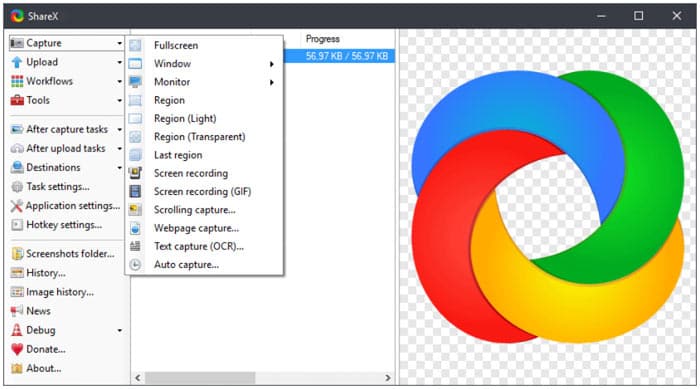
El gravador de pantalla ShareX us permet capturar la pantalla de l'ordinador amb pantalla completa, monitor d'escriptori, finestra activa o regió seleccionada. Està equipat amb un Captura automàtica característica per a un millor enregistrament de pantalla. ShareX és capaç de desar el vídeo capturat en format MP4 o GIF segons les vostres necessitats.
Amb els més de 9 anys de desenvolupament actiu, ShareX està dissenyat amb més funcions. Inclou moltes funcions de captura posterior per personalitzar els fitxers de gravació de pantalla. A més, us proporciona una manera còmoda de penjar i compartir contingut capturat. La gravadora de pantalla ShareX us permet carregar vídeos, imatges, text o altres tipus de fitxers gravats a més de 80 destinacions compatibles, inclosos YouTube, Twitter, Facebook, Google Drive, Tumblr i molt més.
Com a gravador de pantalla gratuït, ShareX no posa cap mida de fitxer ni cap límit de temps. Més important encara, no afegirà cap filigrana al fitxer de gravació. Podeu anar al lloc oficial per descarregar ShareX gratuïtament. Hi apareixen moltes versions de gravadores de pantalla ShareX llançades. Simplement podeu fer clic a descarregar per instal·lar-lo gratuïtament a l'ordinador.
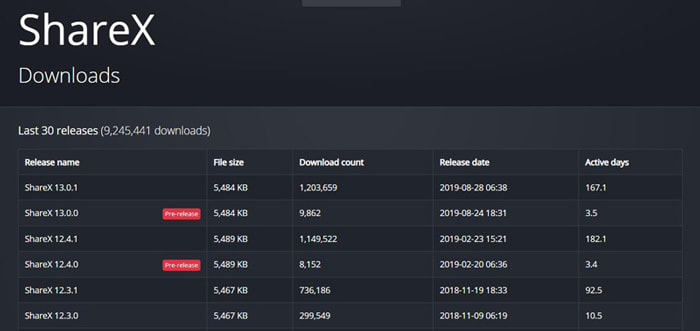
Part 2. Com gravar la pantalla amb ShareX
Com que el gravador de pantalla ShareX té moltes funcions i la seva interfície d'usuari poc amigable, us pot semblar complex capturar la pantalla de l'ordinador amb ella. Tenint en compte això, aquesta part us mostrarà com gravar la pantalla amb ShareX en detalls.
Pas 1. Descarregueu, instal·leu i obriu la gravadora de pantalla ShareX gratuïtament a l'ordinador. Al tauler esquerre es mostren moltes funcions clau, com ara Captura, Pujada, Fluxos de treball, Eines, etc.
Pas 2. Quan moveu el ratolí a la pantalla Captura , podeu triar l’àrea d’enregistrament de pantalla a Pantalla completa, Finestra, Monitor i molt més. Podeu triar-ne una segons la vostra necessitat.
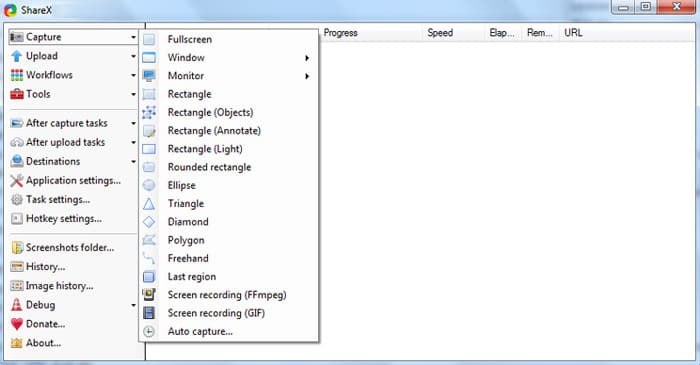
Pas 3. Feu clic a Configuració de tasques a l'esquerra i després feu clic a Captura a la finestra dreta. Durant aquest pas, heu de fer clic Gravadora de pantalla i després assegureu el Sortida és FFmpeg. FFmpeg us permet capturar tant pantalla com àudio alhora i comprimir-los en temps real.
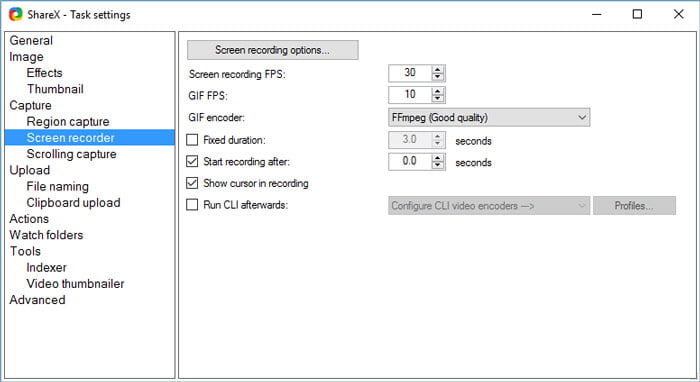
Pas 4. Ara podeu ajustar les fonts de gravació de vídeo i àudio. A més, heu de seleccionar el còdec de vídeo, el còdec d’àudio i el format d’extensió. Després de totes aquestes operacions, podeu fer clic
Pas 5. Després de tots aquests paràmetres, podeu començar a gravar la pantalla amb ShareX. Feu clic a Captura a l’esquerra i trieu Gravació de pantalla (FFmpeg) de la llista desplegable. Després de seleccionar la regió de gravació, ShareX iniciarà automàticament el procés de gravació.
D’aquesta manera, podeu gravar vídeos de Vimeo, Facebook i molt més.
Part 3. Millor alternativa de gravador de pantalla a ShareX
ShareX és sens dubte una eina de gravació de pantalla amb totes les funcions i potència. Però hem d’admetre que és massa complicat que els nous usuaris puguin gravar. Si esteu buscant una captura de pantalla fàcil d'utilitzar, podeu donar a la popular Gravadora de pantalla gratuïta un intent. Aquesta alternativa de ShareX té la capacitat de capturar fitxers d'àudio i vídeo d'alta qualitat tant en PC amb Windows com en Mac.
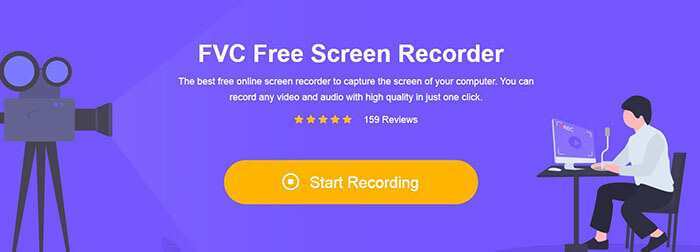
Podeu anar al lloc Free Screen Recorder i fer clic a Comenceu a gravar per instal·lar un iniciador de mida de fitxer petit. A continuació, apareixerà una finestra emergent de gravació a la pantalla per a la pantalla i la gravació d'àudio. Podeu ajustar lliurement l'àrea de gravació i triar la font d'àudio del micròfon o l'altaveu.
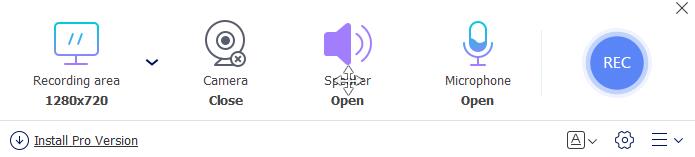
Després d'això, només cal que feu clic a REC per iniciar el procés de gravació de vídeo i àudio. Se us ofereixen algunes funcions bàsiques d'edició per editar el fitxer de gravació.
Part 4. Preguntes més freqüents de ShareX Screen Recorder
Pregunta 1. Té ShareX un límit de temps?
ShareX és un gravador de pantalla de codi obert sense límits de temps, sense anuncis i sense filigrana.
Pregunta 2. ShareX es penja automàticament?
Podeu configurar la càrrega automàtica des de l’opció Després de carregar tasques a la barra lateral esquerra.
Pregunta 3. Com desinstal·lar el gravador de pantalla ShareX?
Feu clic amb el botó dret a la icona de ShareX i trieu Obre la ubicació del fitxer. Cerqueu el procés de desinstal·lació anomenat Desinstal·la o Desinstal·la. Feu-hi doble clic per començar a desinstal·lar ShareX.
Conclusió
ShareX és una bona opció per capturar vídeo i àudio en un PC amb Windows. Podeu obtenir una informació detallada Revisió de la gravadora de pantalla ShareX d’aquesta publicació. A més, es recomana una bona alternativa de ShareX.



 Video Converter Ultimate
Video Converter Ultimate Gravadora de pantalla
Gravadora de pantalla


